Лабораторная №1. Лабораторная работа Знакомство с операционной системой Linux
 Скачать 52.16 Kb. Скачать 52.16 Kb.
|
|
Лабораторная работа № 1. Знакомство с операционной системой Linux 1.1. Цель работы Познакомиться с операционной системой Linux, получить практические навыки работы с консолью и некоторыми графическими менеджерами рабочих столов операционной системы. 1.2. Многопользовательская модель разграничения доступа операционной системы Linux — многопользовательская операционная система, т.е. несколько пользователей могут работать с ней одновременно с помощью терминалов. Определение 1. Компьютерный терминал — устройство ввода–вывода, основные функции которого заключаются в вводе и отображении данных. Определение 2. Текстовый терминал (терминал, текстовая консоль) — интерфейс компьютера для последовательной передачи данных. Загрузка системы завершается выводом на экран приглашения пользователя к регистрации «login:». После этого система запросит пароль (password), соответствующий введенному имени, выдав специальное приглашение — обычно «Password:». hostname login: username Password: Процедура регистрации в системе обязательна для Linux. Каждый пользователь операционный системы имеет определенные ограничения на возможные с его стороны действия: чтение, изменение, запуск файлов, а также на ресурсы: пространство на файловой системе, процессорное время для выполнение текущих задач(процессов). При этом действия одного пользователя не влияют на работу другого. Такая модель разграничения доступа к ресурсам операционной системы получила название многопользовательской. В многопользовательской модели пользователи делятся на пользователей с обычными правами и администраторов. Пользователь с обычными правами может производить действия с элементами операционной системы только в рамках выделенного ему пространства и ресурсов, не влияя на жизнеспособность самой операционной системы и работу других пользователей. Полномочия же пользователей с административными правами обычно не ограничены. Для каждого пользователя организуется домашний каталог, где хранятся его данные и настройки рабочей среды. Доступ других пользователей с обычными правами к этому каталогу ограничивается. Определение 3. Учётная запись пользователя (user account) — идентификатор пользователя, на основе которого ему назначаются права на действия в операционной системе. Учётная запись пользователя содержит: входное имя пользователя (Login Name); пароль (Password); внутренний идентификатор пользователя (User ID); идентификатор группы (Group ID); анкетные данные пользователя (General Information); домашний каталог (Home Dir); указатель на программную оболочку (Shell). Определение 4. Входное имя пользователя (Login) — название учётной записи пользователя. Входному имени пользователя ставится в соответствие внутренний идентификатор пользователя в системе (User ID, UID) — положительное целое число в диапазоне от 0 до 65535, по которому в системе однозначно отслеживаются действия пользователя. Пользователю может быть назначена определенная группа для доступа к некоторым ресурсам, разграничения прав доступа к различным файлам и директориям. Каждая группа пользователей в операционной системе имеет свой идентификатор — Group ID (GID). Анкетные данные пользователя (General Information или GECOS) являются необязательным параметром учётной записи и могут содержать реальное имя пользователя (фамилию, имя), адрес, телефон. В домашнем каталоге пользователя хранятся данные (файлы) пользователя, настройки рабочего стола и других приложений. Содержимое домашнего каталога обычно не доступно другим пользователям с обычными правами и не влияет на работу и настройки рабочей среды других пользователей. Учётная запись пользователя с UID=0 называется root и присутствует в любой системе типа Linux. Пользователь root имеет права администратора и может выполнять любые действия в системе. Работать под учетной записью root следует только тогда, когда это действительно необходимо: при настройке и обновлении системы, восстановлении после сбоев. Учётные записи пользователей хранятся в файле /etc/passwd, который имеет следующую структуру: login:password:UID:GID:GECOS:home:shell Например, учётные записи пользователей root и ivan в файле /etc/passwd могут быть записаны следующим образом: root:x:0:0:root:/root:/bin/bash ivan:x:1000:100::/home/ivan:/bin/bash Замечание 1. Изначально поле пароля содержало хеш пароля и использовалось для аутентификации. Однако из соображений безопасности все пароли были перенесены в специальный файл /etc/shadow, недоступный для чтения обычным пользователям. Поэтому в файле /etc/passwd поле password имеет значение x. Замечание 2. Символ * в поле password некоторой учётной записи в файле /etc/passwd означает, что пользователь не сможет войти в систему. 1.3. Виртуальные консоли Определение 5. Виртуальные консоли — реализация концепции многотерминальной работы в рамках одного устройства. В операционных системах типа Linux доступно обычно 6 виртуальных консолей, работающих в текстовом режиме. Переключение между консолями осуществляется при помощи сочетания клавиши Alt с одной из функциональных клавиш (F1–F6). Виртуальные консоли при обращении к ним из командной строки обозначаются ttyN, где N — номер виртуальной консоли. Для перехода из текстового режима в графический необходимо нажать комбинацию клавиш Ctrl+Alt+ F7. Для переключения из графического режима в одну из текстовых виртуальных консолей достаточно нажать комбинацию клавиш Ctrl+Alt+Fn, где n — номер необходимой виртуальной консоли. Процедура регистрации в графическом режиме аналогична регистрации в текстовом режиме. Если пользователь входит в систему несколько раз под одним и тем же именем (на разных виртуальных консолях), то ему будут доступны несколько разных сеансов работы, не связанных между собой. Для корректного завершения своей работы в системе пользователь должен выйти из системы. Чтобы завершить работу в виртуальной консоли, пользователю необходимо в соответствующей командной строке набрать команду logout или воспользоваться комбинацией клавиш Ctrl+D . При этом работа самой операционной системы не прекращается. Определение 6. Весь процесс взаимодействия пользователя с системой с момента регистрации до выхода называется сеансом работы. 1.4. Конфигурирование основных тулкитов (инструментария) операционной системы Определение 7. Toolkit (Tk, «набор инструментов», «инструментарий») — кроссплатформенная библиотека базовых элементов графического интерфейса, распространяемая с открытыми исходными текстами. Используются следующие основные тулкиты: GTK+ (сокращение от GIMP Toolkit) — кроссплатформенная библиотека элементов интерфейса; Qt — кросс-платформенный инструментарий разработки программного обеспечения на языке программирования C++. GTK+ состоит из двух компонентов: GTK — содержит набор элементов пользовательского интерфейса (таких, как кнопка, список, поле для ввода текста и т. п.) для различных задач; GDK — отвечает за вывод информации на экран, может использовать для этого X Window System, Linux Framebuffer, WinAPI. На основе GTK+ построены рабочие окружения GNOME, LXDE и Xfce. Естественно, эти тулкиты могут использоваться и за пределами «родных» десктопных окружений. Qt используется в среде KDE (Kool Desktop Environment). 1.4.1. Выбор графической среды при логине 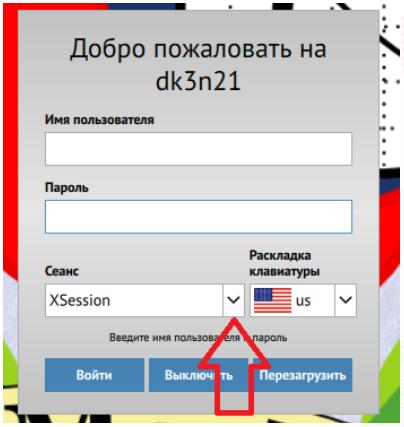 На компьютерах с операционной системой типа Linux может быть установлено несколько графических сред. После загрузки компьютера появится менеджер дисплея (рис. 1.1). Кратко опишем некоторые из доступных графических сред. На компьютерах с операционной системой типа Linux может быть установлено несколько графических сред. После загрузки компьютера появится менеджер дисплея (рис. 1.1). Кратко опишем некоторые из доступных графических сред.Рис. 1.1. Менеджер дисплеев. Красной стрелкой обозначен выпадающий список, позволяющий выбрать графическую среду для загрузки 1.4.2. Среда Xfce Рабочая среда Xfce легковесна, построена по модульному принципу и позволяет гибко настраивать рабочее пространство пользователя. Xfce основана на GTK+ версии 2 и использует менеджер окон Xfwm. Начиная с версии 4.6, настройки рабочей среды хранятся в реестре xfconf. Элементы Xfce: файловый менеджер Thunar; менеджер окон Xfwm; панель задач xfce4-panel; менеджер рабочего стола xfdesktop; менеджер сеансов xfce4-session; диспетчер настроек xfce4-settings; система хранения настроек xfconf; поиск приложений xfce4-appfinder; эмулятор терминала xfce4-terminal; менеджер питания xfce4-power-manager. 1.4.3. Среда GNOME Для хранения системных настроек среды GNOME, начиная с версии 3.0, используется фреймворк GSettings, основанный на формате файлов dconf. Для настройки рабочего пространства GNOME используется утилита gnome-control-center. Это своеобразный центр управления, позволяющий установить параметры среды, оформление, произвести настройки разных программ. Следует заметить, что установки оформления будут действовать только в рамках самой среды GNOME, и если вы желаете использовать GTK-приложения в рамках других сред, следует провести конфигурирование GTK отдельно. Некоторые элементы GNOME: файловый менеджер Nautilus; эмулятор терминала GNOME Terminal; текстовый редактор gedit; приложение для просмотра документации Yelp; стандартный веб-браузер Web (ранее — Epiphany); приложение для управления электронной почтой Evolution; комплект графических средств для администрирования GNOME System Tools. 1.4.4. Среда KDE Для конфигурирования данной среды следует использовать утилиту: systemsettings5 Некоторые элементы KDE: базовые библиотеки KDELibs; компонент для просмотра HTML документов KHTML; компонент, обеспечивающий доступ к файлам KIO; оконный менеджер KWin; рабочий стол и основные приложения kdebase; инструменты графического администрирования kdeadmin; утилиты kdeutils. 1.5. Последовательность выполнения работы Замечание. В linux скриншоты можно сделать с помощью команды import screen.png. После ввода этой команды курсор мыши превратится в перекрестие, которым можно выделить желаемую область экрана для сохранения в файл screen.png. Не забывайте каждый раз изменять название файла при создании нескольких снимков экрана. 1. Ознакомиться с теоретическим материалом. 2. Загрузить компьютер. 3. Перейти на текстовую консоль. Сколько текстовых консолей доступно на вашем компьютере? 4. Перемещаться между текстовыми консолями. Какие комбинации клавиш необходимо при этом нажимать? 5. Зарегистрироваться в текстовой консоли операционной системы. Какой логин вы при этом использовали? Какие символы отображаются при вводе пароля? 6. Завершить консольный сеанс. Какую команду или комбинацию клавиш необходимо для этого использовать? 7. Переключиться на графический интерфейс. Какую комбинацию клавиш для этого необходимо нажать? 8. Ознакомиться с менеджером рабочих столов. Как называется менеджер, запускаемый по умолчанию? 9. Поочерёдно зарегистрироваться в разных графических менеджерах рабочих столов (GNOME, KDE, XFCE) и оконных менеджерах (Openbox). Продемонстрировать разницу между ними, сделав снимки экрана (скриншоты). Какие графические менеджеры установлены на вашем компьютере? 10. Изучить список установленных программ. Обратить внимание на предпочтительные программы для разных применений. Запустите поочерёдно браузер, текстовой редактор, текстовой процессор, эмулятор консоли. Укажите названия программ. 1.6. Содержание отчёта Титульный лист с указанием номера лабораторной работы и ФИО студента. Формулировка цели работы. Описание результатов выполнения задания: скриншоты (снимки экрана), фиксирующие выполнение лабораторной работы; листинги (исходный код) программ (если они есть); результаты выполнения программ (текст или снимок экрана в зависимости от задания). Выводы, согласованные с целью работы. Ответы на контрольные вопросы. 1.7. Контрольные вопросы Что такое компьютерный терминал? Есть ли, по вашему мнению, у него преимущества перед графическим интерфейсом? Что такое входное имя пользователя? В каком файле хранятся пароли пользователей? В каком виде они хранятся? Где хранятся настройки пользовательских программ? Какое входное имя у администратора ОС Unix? Имеет ли администратор доступ к настройкам пользователей? Каковы основные характеристики многопользовательской модели разграничения доступа? Какую информацию кроме пароля и логина содержит учётная запись пользователя? Что такое UID и GID? Расшифруйте эти аббревиатуры. Что такое GECOS? Что такое домашний каталог? Какие файлы хранятся в нем? Как называется ваш домашний каталог? Имеет ли администратор возможность изменить содержимое домашнего каталога пользователя? Что хранится в файле /etc/passwd? Как, просмотрев содержимое файла /etc/passwd, узнать, какие пользователи не смогут войти в систему? Что такое виртуальные консоли? Как вы думаете, что означает слово «виртуальный» в данном контексте? Зачем нужна программа getty? Что такое сеанс работы? Что такое тулкит? Какие основные тулкиты существуют в системе Unix? |
